Klaidų sustojimo taisymas C000021A

- 1268
- 58
- Mrs. Marcos Rippin
Įjungę kompiuterį, galite susidurti su šia klaida arba bandydami atkurti sistemą iš nuimamos terpės. Kai langas pasirodys pranešus apie gedimą, procesas nutraukiamas, ir neįmanoma toliau dirbti su kompiuteriu. Toliau mes jums pasakysime, ką daryti su šia problema ir iš kur ji kyla.

Klaidų sustojimo taisymo metodai C000021A.
Klaidos priežastys
„Stop C000021A“ klaida būdinga visoms „Windows“ modifikacijoms: XP, 7, 8, 10. Išprovokuokite šiuos dalykus taip:
- Pažeidimai registro įrašuose (atsiminkite, ar ką nors ten pakeitėte prieš dieną).
- Žala kietajam diskui ar laikinam jo darbui nesėkmei.
- Naujos antivirusinės versijos įrengimas.
- Programų, nesuderinamų su jūsų modifikavimo OS.
- Neteisingas kompiuterio užbaigimas: išjungimas atnaujinant OS, elektros nutraukimas ir kt. P.
Staigus mėlyno ekrano pasirodymas vietoj standartinės „Windows“ etiketės gali išgąsdinti bet kurį vartotoją, tačiau klaida nėra mirtina, priešingai nei paryškinantis pranešimas „mirtina sistemos klaida“. Tai gali būti ištaisyta keliais būdais, tačiau tam reikės įkrovos „flash“ disko (arba disko), naudojant „Windows“ vaizdą, kad būtų galima pasiekti kompiuterio valdymo funkcijas.

Ištaisykite klaidą „mirtina sistemos klaida“
„Code C000021A“ sustabdymo klaida pašalinama šiais būdais:
- Paprastas perkrovimas pasirinkus „Atsisiųsti paskutinę žinomą gerą konfigūraciją“ (tam spustelėkite kelis kartus F8).
- Svarbių sistemos funkcijų nuskaitymas ir atkūrimas naudojant specialią komandą komandų eilutėje.
- Sistemos atkūrimas iš pakrovimo disko su visų failų doze su vaizdu ir pažeistos.
Viskas aišku su pirmuoju dalyku: jei sėkmė jums šypsosi, tada sistema grįš į paskutinę sėkmingą krovinį, bet tai atsitinka retai. Pradėkime išsamų mirtinos sistemos klaidų taisymo proceso aprašymą iš antrojo metodo:
- Įdėkite įkėlimo „Flash Drive“ su „Windows“ ir meniu pasirinkite parinktį „Last OMAND“ linija. Automatizuotos atkūrimo parinktys užtruks jūsų laiką, tačiau neišspręs problemos.
- Komandos eilutėje įveskite: chkdsk c: /r (vietoj C galite turėti kitą raidę, jei sistemos skyriuje yra kitoks pavadinimas.
- Spustelėkite „Inter“ ir palaukite ataskaitų apie veiksmo pabaigą.
- Kitas komandų eilutėje turite įvesti: SFC/Scannow. Ši komanda pradės išsamų OS patikrinimą, identifikuodama ir pataisydamas klaidas. Toks įvykis gali užtrukti daugiau nei valandą, periodiškai procentiniu darbo rodikliais, sustoti 10–15 minučių - tai yra normalu, taigi, jis turėtų būti. Neišjunkite kompiuterio, kol nepasirodys pranešimas apie užbaigimą.
- Dabar paleiskite sistemą iš naujo ir įsitikinkite, kad klaida išnyko.
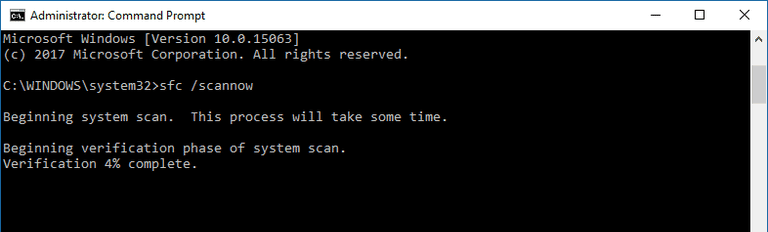
Jei mirtini klaida niekur nevyko, tada čia yra dar viena galimybė, kaip ištaisyti situaciją:
- Įkelkite iš „Flash Drive“ ir eikite į diską C (gali būti vadinama skirtingai).
- Raskite aplanką „Regback“ („Ieškoti“ bus patogiau, tačiau apskritai jis yra konfigūracijos skyriuje, kuris, savo ruožtu, yra „System32“).
- Paimkite visus elementus iš jo į konfigūraciją.
- Ir jei „Regback“ aplankas tuščias, tada, priešingai.
- Iš naujo paleiskite kompiuterį.
- Nesijaudinkite, kai matote „Windows“ pasveikinimo pranešimą, tarsi jį įdiegtumėte dar kartą - tai ne visi mūsų taikomi nustatymai.
- Atidarykite „Valdymo skydelį“ - „Sistema ir sauga“ - „Palaikymo centras“ ir pasirinkite „Sistemos atkūrimas“.
- Prisiminkite dieną, kai kompiuteris buvo paleistas be problemų, ir raskite atitinkamą atkūrimo tašką.
- Taigi, visi jūsų išankstiniai nustatymai grįš, ir bus galima ramiai toliau dirbti kompiuteryje.
Taip pat išbandykite šiuos dalykus:
- Prijunkite USB „Flash“ diską prie kito kompiuterio su „Good Windows“.
- Eikite į diską C į aplanką su pavadinimu „Windows“, kur saugoma sistema
- Nukopijuokite šiuos elementus į „Flash Drive“: „Winlogon“.Exe, csrss.Exe, smss.Exe.
- Dabar įkelkite iš „Flash Drive“ į sugadintą kompiuterį ir įmeskite nukopijuotus failus į panašų aplanką - taigi jūs pakeiskite pažeistus elementus įprastu.
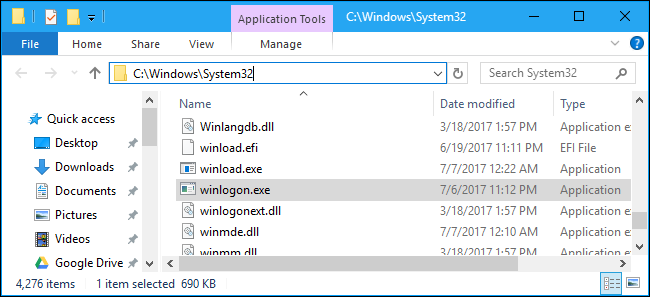
Išvada
Apibendrinant, sakykime keletą žodžių apie tai, ką daryti, jei gedimas su klaidos kodo C000021A pasirodė paleidus OS iš įkėlimo nešiklio:
- Patikrinkite įkrovos įrašo kokybę: pabandykite atsisiųsti disko vaizdą iš kitos svetainės arba parašykite patys, atsargiai sekdami programos programas.
- Pakeiskite diskų įrašymo programą - kai kurie iš jų dažnai „pamiršk“ į paskirstymą įtraukti kritiškai svarbius failus.
- Patikrinkite paties „Flash Drive“/„Disk“ aptarnavimą. Norėdami sukurti įkrovos įrašą, reikia teisingai jį suformatuoti - įsitikinkite, kad taip yra.
- « APP leidimai „Android“ - kas tai yra ir kaip jas naudotis
- Paskirties aplankas turi būti tuščias „Steam“ klaida, su kuo jis yra sujungtas ir kaip jį ištaisyti »

